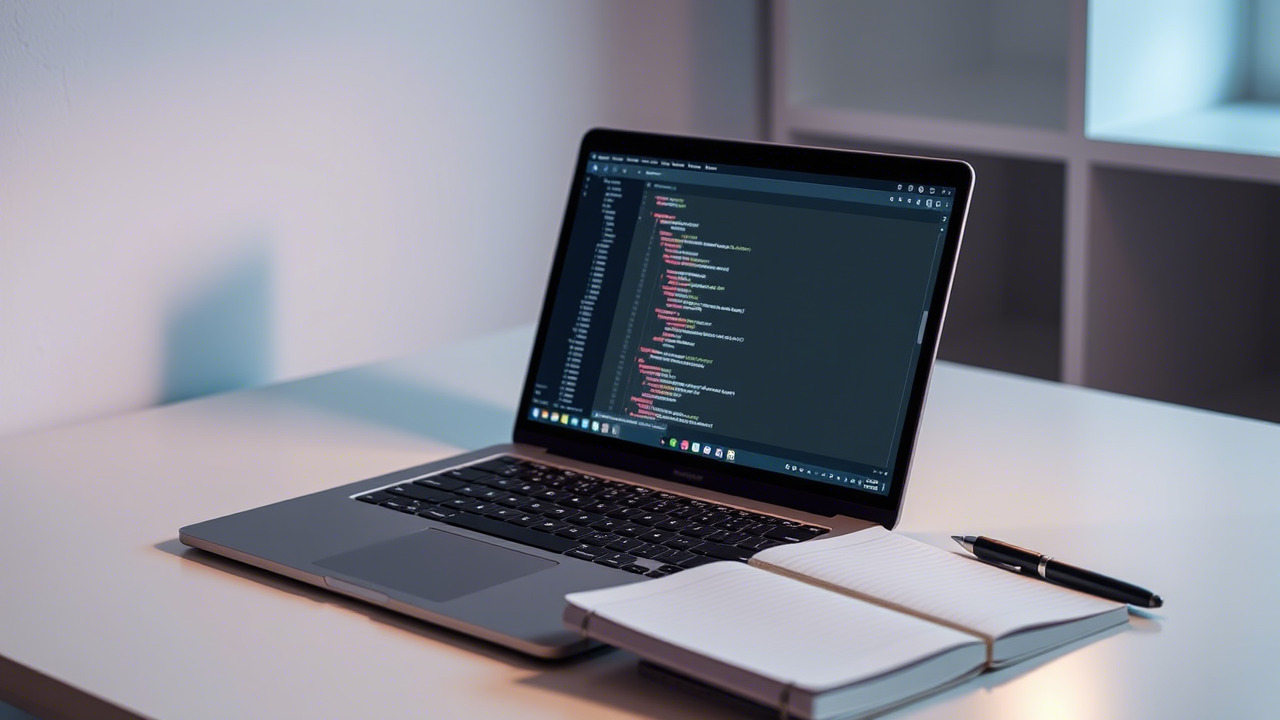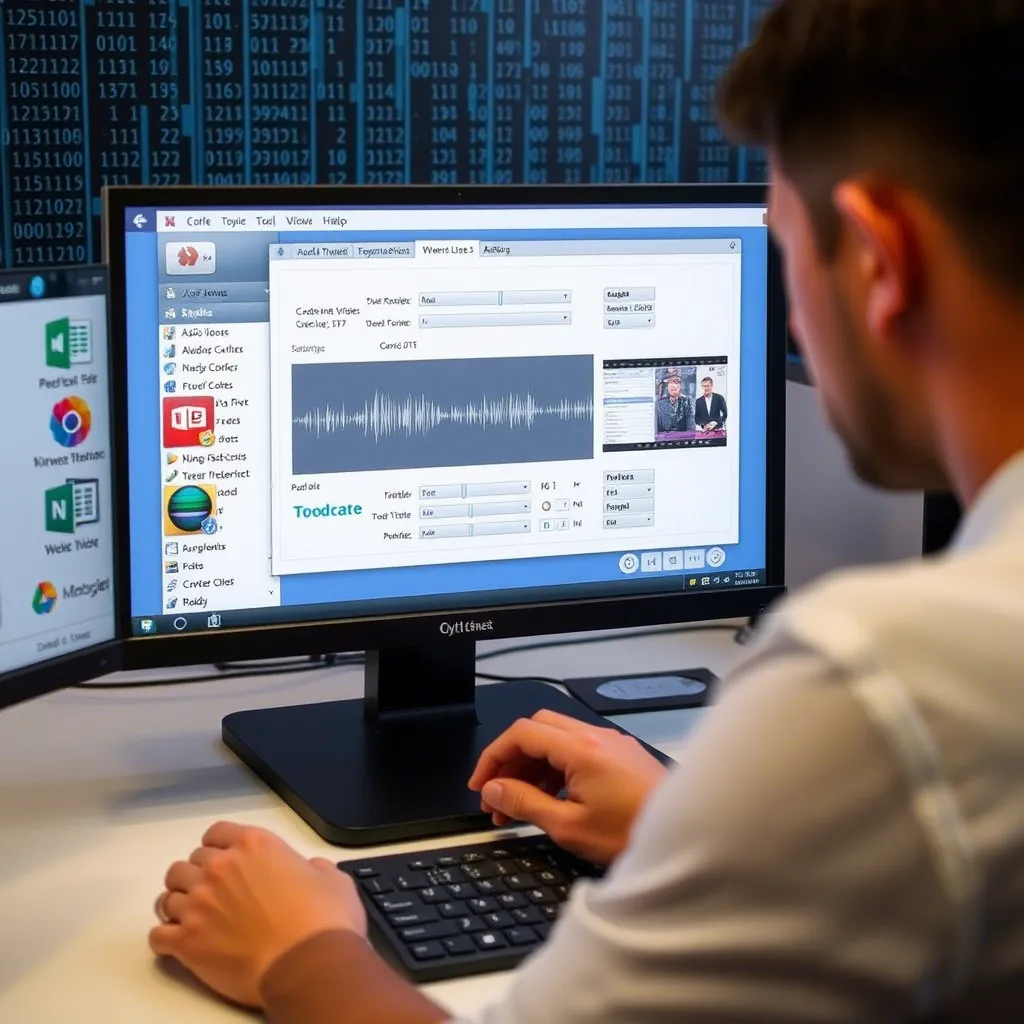Inno Setup: Ένα ισχυρό και εύχρηστο εργαλείο δημιουργίας προγράμματος εγκατάστασης για Windows – Πώς να το χρησιμοποιήσετε
Το Inno Setup είναι ένα ισχυρό, πλούσιο σε λειτουργίες και εύχρηστο σύστημα εγκατάστασης λογισμικού για προγράμματα των Windows. Από τη δημιουργία του το 1997, το Inno Setup έχει γίνει ένα από τα πιο δημοφιλή διαθέσιμα εργαλεία εγκατάστασης. Προσφέρει μια ισχυρή λύση για τη δημιουργία επαγγελματικών εγκαταστατών λογισμικού με μια ποικιλία επιλογών προσαρμογής και υποστήριξη για τις σύγχρονες ανάγκες εγκατάστασης.
⚠️ Το ψηφιακό σας δακτυλικό αποτύπωμα (διεύθυνση IP) είναι εκτεθειμένο!
Η διεύθυνση IP σας είναι: ανίχνευση…
Κάντε streaming/λήψη ανώνυμα με το Private Internet Access.
🌐 Μόνο 1,99€ / μήνα + 2 μήνες δώροΟι πληροφορίες που περιέχονται στο techvortex.eu προορίζονται μόνο για γενικούς σκοπους πληροφόρησης.
Το Inno Setup είναι ένα δωρεάν πρόγραμμα εγκατάστασης για προγράμματα των Windows από τους Jordan Russell και Martijn Laan. Το Inno Setup σήμερα ανταγωνίζεται και ξεπερνά ακόμη και πολλά εμπορικά προγράμματα εγκατάστασης σε σύνολο χαρακτηριστικών και σταθερότητα.
Βασικά χαρακτηριστικά του Inno Setup
-
- Ευρεία υποστήριξη Windows: Υποστηρίζει κάθε έκδοση των Windows από το 2006, συμπεριλαμβανομένων των: Windows 10, Windows 10 σε ARM, Windows Server 2019, Windows Server 2016, Windows 8.1, Windows 8, Windows Server 2012, Windows 7, Windows Server 2008 R2, Windows Server 2008 και Windows Vista. Δεν απαιτούνται service pack.
-
- Υποστήριξη Αρχιτεκτονικής 64-Bit και ARM : Εκτεταμένη υποστήριξη για την εγκατάσταση εφαρμογών 64-bit στις εκδόσεις 64-bit των Windows, συμπεριλαμβανομένων των αρχιτεκτονικών x64, ARM64 και Itanium.
-
- Διαχειριστικές και μη διαχειριστικές εγκαταστάσεις : Υποστηρίζει τόσο διαχειριστικές όσο και μη διαχειριστικές εγκαταστάσεις, προσφέροντας ευελιξία για διαφορετικά δικαιώματα χρήστη.
-
- Ένα μόνο EXE και επέκταση δίσκου : Υποστηρίζει τη δημιουργία ενός μόνο EXE για την εγκατάσταση του προγράμματός σας για εύκολη διαδικτυακή διανομή και επέκταση δίσκου.
-
- Τυπική διεπαφή οδηγού των Windows : Παρέχει μια οικεία και εύχρηστη διεπαφή οδηγού των Windows.
-
- Προσαρμόσιμοι τύποι ρύθμισης : Επιτρέπει τη δημιουργία προσαρμόσιμων τύπων ρύθμισης, όπως Πλήρης, Ελάχιστη και Προσαρμοσμένη.
-
- Πλήρεις δυνατότητες απεγκατάστασης : Περιλαμβάνει ισχυρές δυνατότητες απεγκατάστασης για την πλήρη κατάργηση του εγκατεστημένου προγράμματος.
-
- Εγκατάσταση αρχείων :
- Ενσωματωμένη υποστήριξη για συμπίεση αρχείων “deflate”, bzip2 και 7-Zip LZMA/LZMA2.
-
- Δυνατότητα σύγκρισης πληροφοριών έκδοσης αρχείου, αντικατάστασης αρχείων που χρησιμοποιούνται, χρήσης κοινόχρηστης καταμέτρησης αρχείων, καταχώρισης DLL/OCX και βιβλιοθηκών τύπων, καθώς και εγκατάστασης γραμματοσειρών.
- Εγκατάσταση αρχείων :
-
- Δημιουργία συντομεύσεων : Επιτρέπει τη δημιουργία συντομεύσεων οπουδήποτε, συμπεριλαμβανομένου του μενού Έναρξη και της επιφάνειας εργασίας.
-
- Διαχείριση αρχείων μητρώου και INI : Επιτρέπει τη δημιουργία καταχωρήσεων μητρώου και .INI.
-
- Εκτέλεση εξωτερικών προγραμμάτων : Υποστηρίζει την εκτέλεση άλλων προγραμμάτων πριν, κατά τη διάρκεια ή μετά την εγκατάσταση.
-
- Πολύγλωσσες εγκαταστάσεις : Υποστηρίζει πολύγλωσσες εγκαταστάσεις, συμπεριλαμβανομένης της υποστήριξης γλωσσών από δεξιά προς τα αριστερά.
-
- Εγκαταστάσεις με κωδικό πρόσβασης και κρυπτογραφημένες εγκαταστάσεις : Επιτρέπει τη δημιουργία εγκαταστάσεων που προστατεύονται με κωδικό πρόσβασης και είναι κρυπτογραφημένες.
-
- Ψηφιακά υπογεγραμμένες εγκαταστάσεις : Υποστηρίζει ψηφιακά υπογεγραμμένες εγκαταστάσεις και απεγκαταστάσεις, συμπεριλαμβανομένης της διπλής υπογραφής (SHA1 & SHA256).
-
- Αθόρυβη εγκατάσταση και απεγκατάσταση : Δυνατότητα αθόρυβης εγκατάστασης και απεγκατάστασης.
-
- Εγκαταστάσεις Unicode : Υποστηρίζει εγκαταστάσεις Unicode.
-
- Προηγμένες επιλογές προσαρμογής :
- Ενσωματωμένη επιλογή προεπεξεργαστή για προηγμένη προσαρμογή κατά τη μεταγλώττιση.
-
- Ενσωματωμένη επιλογή μηχανής scripting Pascal για προηγμένη προσαρμογή εγκατάστασης και απεγκατάστασης κατά την εκτέλεση.
- Προηγμένες επιλογές προσαρμογής :
-
- Πλήρης διαθεσιμότητα πηγαίου κώδικα : Ο πλήρης πηγαίος κώδικας είναι διαθέσιμος στο GitHub.
-
- Μικρό αποτύπωμα : Μόνο περίπου 1,3 MB επιπλέον κόστος με όλες τις λειτουργίες που περιλαμβάνονται.
-
- Πλήρης τεκμηρίωση : Όλα τα χαρακτηριστικά είναι πλήρως τεκμηριωμένα.
-
- Ευρέως χρησιμοποιούμενο : Αξιόπιστο και χρησιμοποιείται από μεγάλα προϊόντα λογισμικού όπως το Microsoft Visual Studio Code και το Embarcadero Delphi.
Τα ολοκληρωμένα χαρακτηριστικά και η σταθερότητα του Inno Setup το καθιστούν κορυφαία επιλογή για προγραμματιστές που επιθυμούν να δημιουργήσουν επαγγελματίες και αξιόπιστους εγκαταστάτες για τις εφαρμογές των Windows.
Εγκατάσταση Inno – Αρχείο αλλαγών
Πώς να χρησιμοποιήσετε το Inno Setup:
Ακολουθεί ένας οδηγός βήμα προς βήμα για να ξεκινήσετε με το Inno Setup:
-
- Λήψη και εγκατάσταση του Inno Setup:
- Κατεβάστε την τελευταία έκδοση του προγράμματος εγκατάστασης.
-
- Εκτελέστε το ληφθέν πρόγραμμα εγκατάστασης και ακολουθήστε τις οδηγίες στην οθόνη για να ολοκληρώσετε την εγκατάσταση.
- Λήψη και εγκατάσταση του Inno Setup:
-
- Εξοικείωση με τα αρχεία Inno Script:
- Το Inno Setup χρησιμοποιεί αρχεία script με την επέκταση .iss για να ορίσει τη διαδικασία εγκατάστασης.
-
- Αυτά τα σενάρια μπορούν να επεξεργαστούν με οποιοδήποτε πρόγραμμα επεξεργασίας κειμένου, αλλά το Inno Setup παρέχει επίσης το δικό του Ολοκληρωμένο Περιβάλλον Ανάπτυξης (IDE) για ευκολότερη επεξεργασία.
- Εξοικείωση με τα αρχεία Inno Script:
-
- Βασικά στοιχεία scripting (Προαιρετικά – Χρήση του Inno Setup IDE):
- Εκκινήστε τον μεταγλωττιστή Inno Setup (IDE).
-
- Μπορείτε είτε να ξεκινήσετε με ένα νέο σενάριο είτε να εξερευνήσετε τα δείγματα σεναρίων που είναι διαθέσιμα στον υποκατάλογο “Examples” μέσα στον κατάλογο εγκατάστασης του Inno Setup.
- Βασικά στοιχεία scripting (Προαιρετικά – Χρήση του Inno Setup IDE):
-
- Ορισμός πληροφοριών εφαρμογής (σε Script):
- Στο σενάριο, θα βρείτε ενότητες όπως [Ρύθμιση], [Αρχεία] και [Εικονίδια].
-
- Επεξεργαστείτε την ενότητα [Ρύθμιση] για να ορίσετε λεπτομέρειες όπως το όνομα της εφαρμογής, την έκδοση, τις πληροφορίες του εκδότη κ.λπ.
- Ορισμός πληροφοριών εφαρμογής (σε Script):
-
- Καθορισμός αρχείων για εγκατάσταση (σε Script):
- Χρησιμοποιήστε την ενότητα [Αρχεία] για να καθορίσετε τα αρχεία που θέλετε να συμπεριλάβετε στην εγκατάσταση.
-
- Μπορείτε να ορίσετε τις τοποθεσίες προέλευσης και προορισμού για κάθε αρχείο.
- Καθορισμός αρχείων για εγκατάσταση (σε Script):
-
- Δημιουργία συντομεύσεων (στο Script):
- Η ενότητα [Εικονίδια] σάς επιτρέπει να δημιουργήσετε συντομεύσεις για την εφαρμογή σας.
-
- Μπορείτε να ορίσετε την τοποθεσία (μενού Έναρξη, επιφάνεια εργασίας) και το όνομα για τις συντομεύσεις.
- Δημιουργία συντομεύσεων (στο Script):
-
- Μεταγλώττιση του σεναρίου:
- Μόλις ολοκληρώσετε την επεξεργασία του σεναρίου, αποθηκεύστε το.
-
- Στο Inno Setup IDE, μεταβείτε στην επιλογή “Build” -> “Compile” για να δημιουργήσετε το εκτελέσιμο αρχείο του προγράμματος εγκατάστασης.
- Μεταγλώττιση του σεναρίου:
-
- Πρόσθετοι Πόροι:
- Το αρχείο βοήθειας εγκατάστασης του Inno παρέχει λεπτομερείς πληροφορίες σχετικά με όλες τις οδηγίες και τις λειτουργίες των σεναρίων.
-
- Υπάρχουν επίσης πολλά διαδικτυακά εκπαιδευτικά βίντεο που μπορούν να σας καθοδηγήσουν σε συγκεκριμένες εργασίες.
- Πρόσθετοι Πόροι:
Να θυμάστε: Η δημιουργία σεναρίων μπορεί να γίνει περίπλοκη για προηγμένες ρυθμίσεις. Ξεκινήστε με τα βασικά και εξερευνήστε τους πόρους για περαιτέρω μάθηση καθώς εξοικειώνεστε με το Inno Setup.